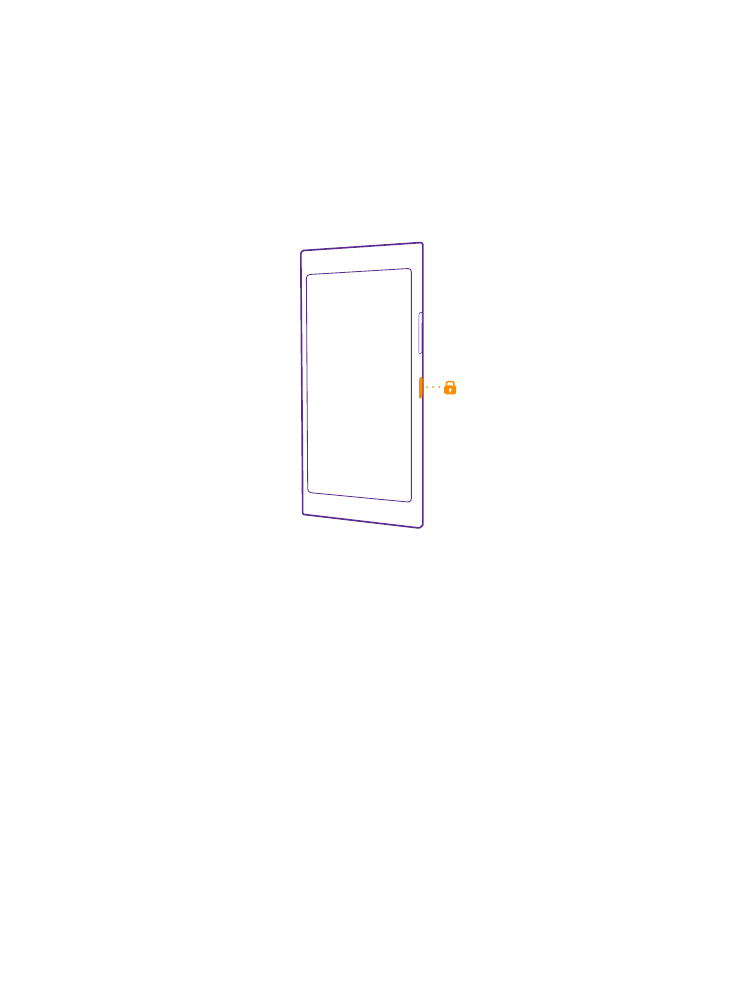
Låsa knapparna och skärmen
Om du vill undvika att råka ringa ett samtal när du har telefonen i fickan eller i väskan kan du
ställa in knapparna och skärmen så att de låses automatiskt.
Tryck på strömknappen.
Låsa upp knapparna och skärmen
Tryck på strömknappen och dra låsningsskärmen uppåt.
© 2015 Microsoft Mobile. Alla rättigheter förbehållna.
6
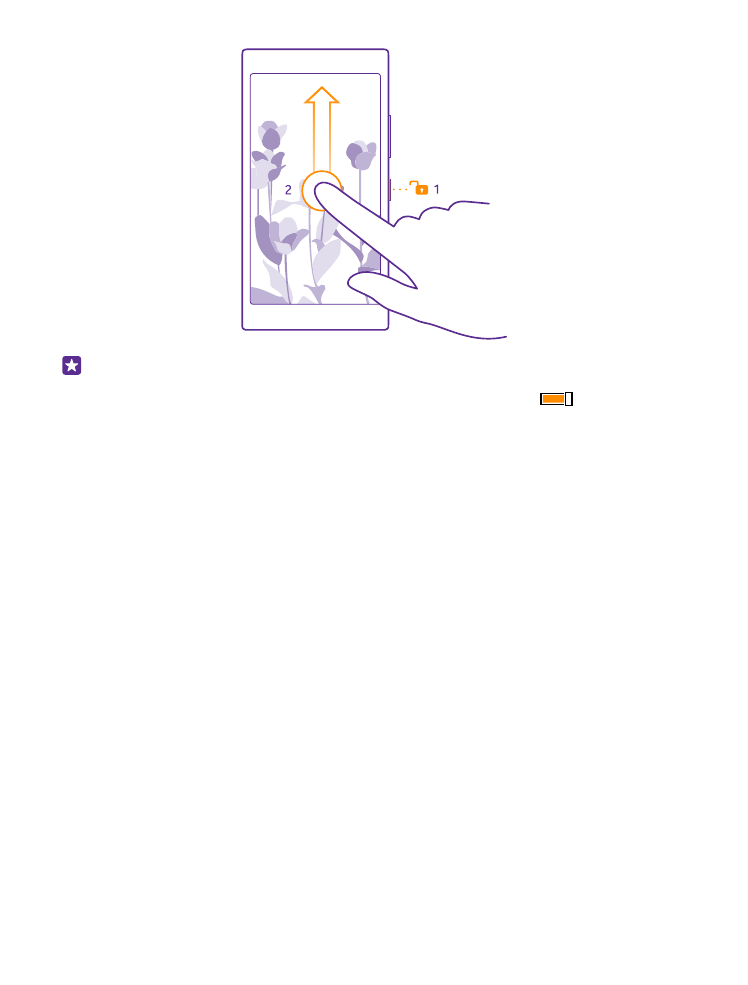
Tips! I stället för att trycka på strömknappen kan du också dubbeltrycka på skärmen,
om dubbeltryckning är aktiverad. Svep nedåt från startsidans ovankant och tryck på
ALLA INSTÄLLNINGAR > pekläge och ändra Aktivering till På
för att aktivera
dubbeltryck. Dubbeltryckning för att väcka telefonen stöds inte av alla telefoner. Gå till
www.microsoft.com/mobile/support/wpfeatures och se vilka telefoner som stöder
funktionen.
Ställa in knapparna och skärmen så att de låses automatiskt
Svep nedåt från sidans ovankant och tryck på ALLA INSTÄLLNINGAR > låsskärm > Skärmen
stängs av efter och välja tiden när knapparna och skärmen ska låsas automatiskt.